- 2012/10/12 : 無料iPhoneアプリランキング、その他をアップデートしました
- 2012/10/03 : さくらのレンタルサーバ:PHPのmemory_limitを設定する方法
- 2012/10/02 : さくらのレンタルサーバ:CRONでPHP実行
- 2012/10/01 : iPhoneの加速度センサー、ジャイロセンサーテスト
- 2012/09/30 : おはようチューブは、ネット画像縮小サイトとして生まれ変わりました!
- 2012/09/28 : iOS6の地図アプリの完成度が低すぎて、アップルCEOが正式に謝罪
- 2012/09/28 : まだまだあるぞ、iOS6のSafariの新機能
- 2012/09/26 : 細かすぎてすぐには気づかなかったiOS6の標準ミュージックアプリの光沢
- 2012/09/25 : iPhone(iOS6以上)対応画像アップロードプログラムをPHPで書いた
- 2012/09/25 : iOS6でGoogleマップを全画面で使う方法
無料iPhoneアプリランキング、その他をアップデートしました
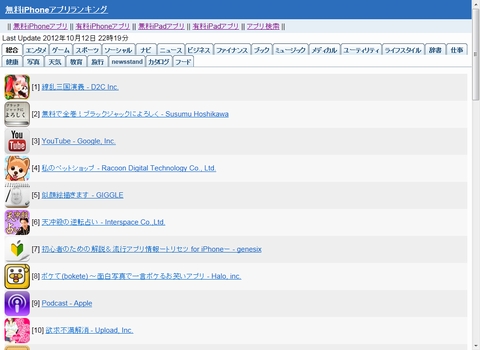
PCのWebブラウザから、iPhoneやiPadなどの人気アプリを、ジャンル別にランキング表示できるように作った「無料iPhoneアプリランキング」とその他のページ。
久しぶりにアップデートして、表示内容をわかりやすくしました。
主な更新点は…
・日本語アプリ名と英語アプリ名があるときに、日本語アプリ名を表示
・新規カテゴリを追加
・フォントの調整
・アプリアイコンの調整
になります。
どうぞ、ご利用ください。
2012年10月12日 iPhone・iPad・Android
さくらのレンタルサーバ:PHPのmemory_limitを設定する方法
昨日の「さくらのレンタルサーバ:CRONでPHP実行」に続いて。
さくらインターネット
サーバー上で画像処理させたかったので、きっとメモリが足りなくなるだろうと考えました。専用サーバだとこの辺りの設定は自由です。php.iniなどを直接編集すれば、自己責任で利用OKになります。共有サーバの場合だと、他のユーザーと共同で利用しているため、きっとメモリ制限がきついだろうと考えていました。
まずは、前回同様さくらインターネットのサーバコントロールパネルにログインします。「PHP設定の編集」をクリックし、「php.ini 設定ファイル編集」の入力欄に設定したい項目を記述します。このような感じで記述すればOKでした。
memory_limit = ○○M
upload_max_filesize = ○○M
post_max_size = ○○M
さくらのレンタルサーバでPHPのメモリ設定方法がわかったところで、現在のPHP設定の確認をしてみました(本当は最初に確認すべきですが)。PHPファイルを作って、以下の一行を書いてアップロードし、実行させてみれば、現在の環境が確認できます。
<?php phpinfo() ?>
共有サーバだし、memory_limitはどうせ8Mか16M辺りに設定されているのだろうと思っていたのですが…
驚いたことに、memory_limitの初期設定が128Mになっていました!
2012年10月03日 プログラミングTIPS
さくらのレンタルサーバ:CRONでPHP実行
さくらインターネット
この共有サーバタイプには、いくつかプランがあって、一番安いのは「さくらのレンタルサーバ ライト
データベースを利用しないのであれば、今後は激安なライトプランのレンタルも検討してみても良いのかもしれません。今利用している共有サーバは「さくらのレンタルサーバ スタンダード
さて、このサーバーを使って、CRONを実行してみたくなりました。CRONの読み方は、自分は「クーロン」と発音していますが、人によっては「クロン」だったり「クローン」だったりします。今調べてみたところ、海外では、「クロン」や「クローン」が一般的らしいので、これからは「クロン」と発音しようかと思います。
CRON(crontab)は、サーバー上で、定時実行のスケジュール管理を行うために用いられるコマンドのことです。CRONを使うと、定期的にサーバー上でコマンドを実行できるようになります。一時間に一回自動的にコマンドを実行させたり、毎週月曜日にスクリプトを動作させたり…といったことが可能になります。
このCRONを使って、PHPプログラムを実行させてみることにしました。さくらのレンタルサーバ スタンダードは、CRONに対応しています(ライトプランは、現時点ではCRONに対応していないようです)。以下、CRONでPHPを実行させるための設定方法です。
2012年10月02日 プログラミングTIPS
iPhoneの加速度センサー、ジャイロセンサーテスト
「細かすぎてすぐには気づかなかったiOS6の標準ミュージックアプリの光沢」で、iPhone本体を傾けると金属の光沢具合が変わることを紹介しました。これは、iPhone内部に組み込まれている、「3軸ジャイロ」「加速度センサー」のおかげでもあります。この2つのセンサーの情報を利用して、角度によって画像を切り替えたり、画像を生成したりすれば、iPhone本体の傾きによって光沢具合を表現できるわけです。
実はこのセンサーの情報は、iOSに標準搭載されているmobile Safariでも利用可能(読み取り可能)です。前回、「まだまだあるぞ、iOS6のSafariの新機能」では、iOS6の新機能を紹介しました。加速度センサー、ジャイロセンサーのAPIについては、iOS4.2で追加されています。
試しに、Javascriptを使って、iPhoneの加速度センサー、ジャイロセンサーの情報をSafariで表示してみましょう(iPhone4以降は加速度センサーとジャイロセンサーが入っていますが、iPhone3GSは加速度センサーのみのため、一部機能が使えません)。
作ってみたスクリプトは、以下になります。下記ページにiPhoneでアクセスすると、センサーの情報が表示されます。
このように表示されます。iPhone本体を傾けると値が変わります。
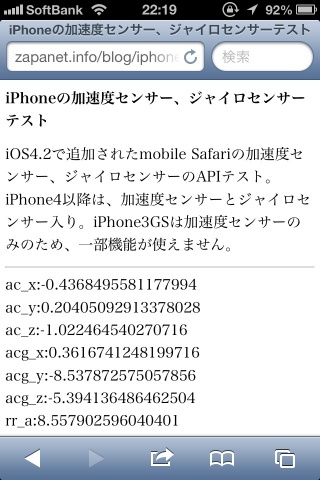
ソースコードは以下の通りです。
実はこのセンサーの情報は、iOSに標準搭載されているmobile Safariでも利用可能(読み取り可能)です。前回、「まだまだあるぞ、iOS6のSafariの新機能」では、iOS6の新機能を紹介しました。加速度センサー、ジャイロセンサーのAPIについては、iOS4.2で追加されています。
試しに、Javascriptを使って、iPhoneの加速度センサー、ジャイロセンサーの情報をSafariで表示してみましょう(iPhone4以降は加速度センサーとジャイロセンサーが入っていますが、iPhone3GSは加速度センサーのみのため、一部機能が使えません)。
作ってみたスクリプトは、以下になります。下記ページにiPhoneでアクセスすると、センサーの情報が表示されます。
このように表示されます。iPhone本体を傾けると値が変わります。
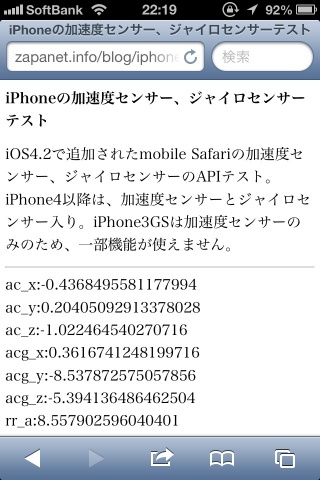
ソースコードは以下の通りです。
2012年10月01日 プログラミングTIPS
おはようチューブは、ネット画像縮小サイトとして生まれ変わりました!
2007年3月より、動画関連サイトとして親しまれてきた「ohaYouTube - おはようチューブ」。来たる2012年10月1日を前に、同サイトは動画関連サイトとしての運営を終了することにしました。今後は、静止画関連サイトとして生まれ変わります!
新生「おはようチューブ」は、インターネット上の画像のURLを指定して、画像を縮小することができるWebサービスです。今までのように、「画像をダウンロードし、画像縮小用アプリを起動して、画像を縮小保存…」といった手間がなくなり、縮小サイズを指定して、そのまま欲しい解像度で画像をダウンロードできるようになります。
例えば、PC用にデスクトップ壁紙をダウンロードする際、自分のディスプレイに合った解像度の壁紙が配布されていなかったりします。そういう時、横幅に「900」等と入力して画像縮小すれば、縮小された画像を直接PCにダウンロードできます。
画像縮小の手間がなくなり、ネット上で画像を簡単に縮小できるので、とても便利だと思います。ぜひご利用ください。
新生「おはようチューブ」は、インターネット上の画像のURLを指定して、画像を縮小することができるWebサービスです。今までのように、「画像をダウンロードし、画像縮小用アプリを起動して、画像を縮小保存…」といった手間がなくなり、縮小サイズを指定して、そのまま欲しい解像度で画像をダウンロードできるようになります。
例えば、PC用にデスクトップ壁紙をダウンロードする際、自分のディスプレイに合った解像度の壁紙が配布されていなかったりします。そういう時、横幅に「900」等と入力して画像縮小すれば、縮小された画像を直接PCにダウンロードできます。
画像縮小の手間がなくなり、ネット上で画像を簡単に縮小できるので、とても便利だと思います。ぜひご利用ください。
2012年09月30日 お知らせ
iOS6の地図アプリの完成度が低すぎて、アップルCEOが正式に謝罪
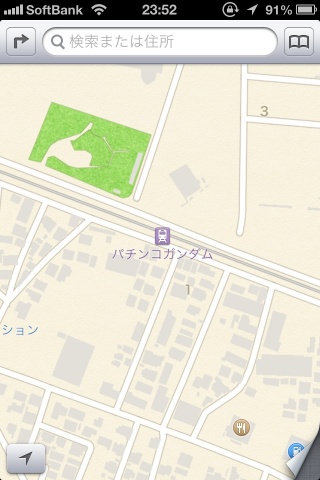
iOS6のリリース以来物議を醸していた地図アプリ。「パチンコガンダム駅」と表示されたり、日本の地図にハングル語がまじっていたり、完成度の低さが話題になっていました。このブログでも、暫定的にGoogleマップを使おうと対処方法を考えてきました。
本日9月28日、ついにAppleのCEOティムクック氏がアップルのホームページ上で謝罪レターを掲載しました。
簡単にまとめると、「ターンバイターン機能を使いたかったんだけど、グーグルが使わせてくれなかった。だから自分たちで世界最高の地図アプリを一から作ろうとしたんだ。でも、まだ完成度が低かった。ユーザーからのフィードバックを元に、今必死に世界最高の地図アプリを作っている最中だから、それまでは他の地図アプリを使ったり、Googleマップをホーム画面に追加でもして使っててね」ということみたいです。
2012年09月28日 iPhone・iPad・Android
まだまだあるぞ、iOS6のSafariの新機能
iPhoneがiOS6に進化して(地図は退化したとの評価もありますが…)、さまざまな変更点が加えられました。このブログでも、いろいろ書いてきました。
今回は、まだまだ気づきにくいSafariの変更点をスクリーンショット付きで載せてみます。
上下のメニューバーがなくなり、全画面表示になりました!これで広々と画面を見られるようになりました。普段、縦表示固定にしている人は、なかなか気づけない新機能です。
履歴が表示されるようになりました。言われないとなかなか長押ししないので、気づきにくい変更点です。便利なので、覚えておいて損はない操作方法です。
- 細かすぎてすぐには気づかなかったiOS6の標準ミュージックアプリの光沢
- iPhone(iOS6以上)対応画像アップロードプログラムをPHPで書いた
- iOS6でGoogleマップを全画面で使う方法
- iPadユーザーは、iOS6へのアップデートはちょっと待って!
- iOS6の地図アプリが韓国語入りになってしまったので、その対処
- 新しいiPhoneのSafariのフォントが明朝体になっていた…
今回は、まだまだ気づきにくいSafariの変更点をスクリーンショット付きで載せてみます。
Webページの全画面表示が可能に
Safariを縦表示している場合は、今までの見え方と変わっていませんが、横表示にするとアイコンが一つ増えています。下部メニューバー右下に「最大化」のアイコンがあります。このアイコンをタップしてみると…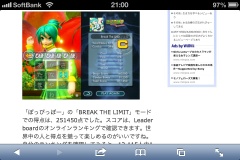 |
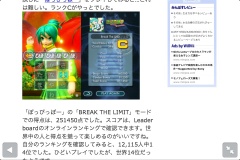 |
| 横画面時、右下に新しいアイコン | 全画面表示に! |
|---|
上下のメニューバーがなくなり、全画面表示になりました!これで広々と画面を見られるようになりました。普段、縦表示固定にしている人は、なかなか気づけない新機能です。
「戻る」長押しで履歴表示
iPhoneのmobile SafariでWeb閲覧中、何ページか一気に戻りたい時があります。そんなときには、下部メニューバー左下の「戻る」カーソルを長押しすると…。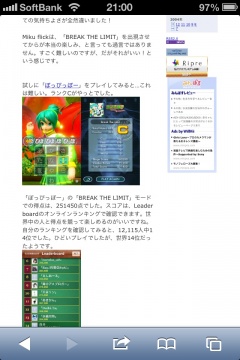 |
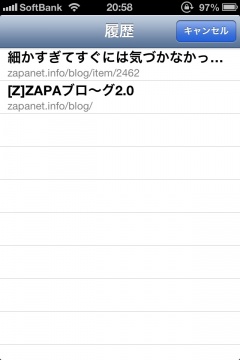 |
| 左下の「戻る」カーソルを長押しすると… | 履歴が表示される! |
|---|
履歴が表示されるようになりました。言われないとなかなか長押ししないので、気づきにくい変更点です。便利なので、覚えておいて損はない操作方法です。
2012年09月28日 iPhone・iPad・Android
細かすぎてすぐには気づかなかったiOS6の標準ミュージックアプリの光沢
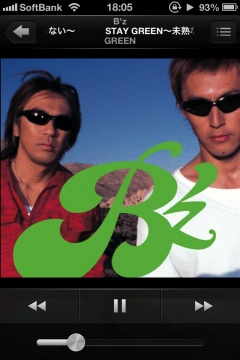
9月20日にリリースされたアップルのiOS6。新しいiOSは、大きな変更点と細かい変更点がたくさんあって、すぐには気づかない変更点がたくさんあります。すぐに気づいたのは、地図アプリの大規模な劣化と、YouTubeアプリの削除と、Safariのバグで読み込みが途中で止まってしまうことでした。
逆に細かすぎて気づかないのは、デザイン面での細かな修正で、アイコンなどが微妙に変わっていたりします。そういうアイコン画像の変更点だけなら、まぁ特に驚くこともないのですが、iOS標準のミュージックアプリ(旧iPodアプリ)に、驚くべきこだわりが発揮されていました。
こんな感じです。
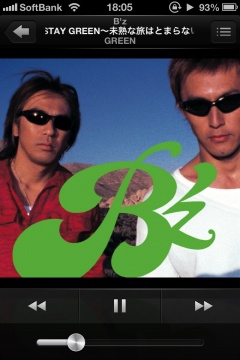 |
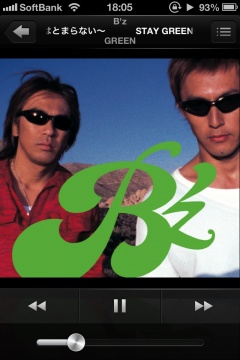 |
わかりましたか?
並べてみましょう。
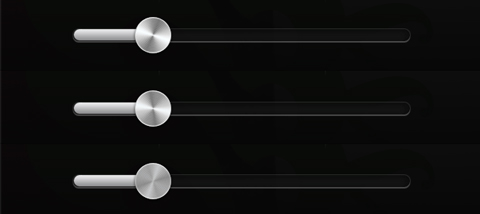
2012年09月26日 iPhone・iPad・Android
iPhone(iOS6以上)対応画像アップロードプログラムをPHPで書いた
iOS6になったMy iPhone4。iOS6になってからは、内蔵のWebブラウザSafariにもいろいろ手が加えられました。Ajax通信の際、POST内容をキャッシュしたり、ポーリングに問題があったりしてページ読み込みが終わらなかったり、けっこうバグもあったりします。
バグは今後の修正に期待するとして、iOS6のSafariには嬉しいアップデートが一つありました。
それは、「HTML Media Capture」への対応です。これは何かというと、Safari内でカメラを起動してファイルアップロードができる機能です。
ということで、PHPでiPhone(iOS6以上)対応画像アップロードプログラムを書いてみました。iPhoneで撮った写真を簡単に自サーバーへとアップロードするプログラムです。画像の縮小にも対応しています。
■iPhone対応画像アップローダートップページ
iPhoneだけでなく、Windows7のFirefox15やIEでもファイルアップロードできます(ただし、iPhoneと違って、その場では撮影することはできません)。
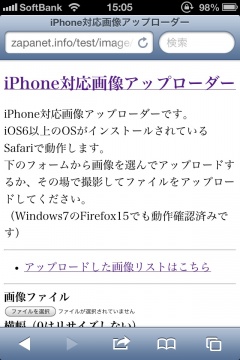
■画像ファイルの選択、リサイズ、パスワード機能付き
画像ファイルを選択します。サーバーにアップロードする際、自分の好きなサイズに縮小する機能も付いています。いたずらでアップロードされないよう、パスワード機能も付けています。

■その場で写真を撮ることも、iPhone内の画像を選択してアップロードすることも可能
iPhoneなら、その場で写真を撮ることができます。既存の画像を選ぶこともできます。JPEG画像でもPNG画像でもOKです。3G回線ではアップロード速度が遅いので、iPhoneのアプリで画像を縮小してからアップロードした方が、通信量の節約につながります。
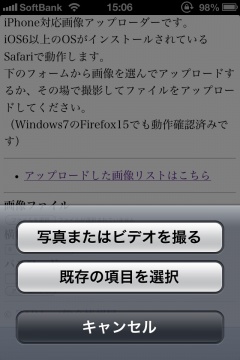
■アップロード完了
アップロードが完了すると、サーバーに保存された画像へのリンクが表示されます。今までのアップロード画像一覧も閲覧できます。
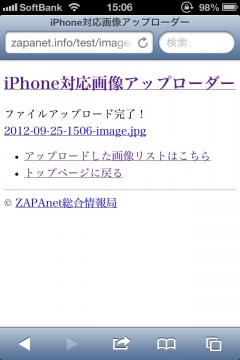
■アップロードした画像のリスト表示
今までにアップロードした画像を自動的に表示します。簡易的なものなので、画像枚数が数百枚とかになる場合は、改良が必要です。
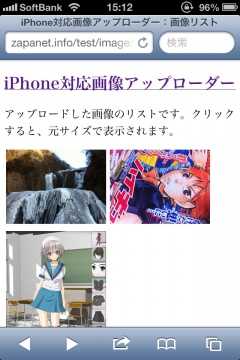
以上、動作イメージでした。今まではiPhoneで写真を撮ったり、スクリーンショットを撮ったりした場合、PCにUSBケーブルでiPhoneをつないで画像を取り込んで、画像を縮小してサーバーにアップロードして…という手順を取っていました。これからは、このプログラムを使って、外出先だろうとどこだろうと、じゃんじゃんサーバーへとアップロードできます。便利です。
このプログラムのPHPソースコードを、以下に載せておきます。
バグは今後の修正に期待するとして、iOS6のSafariには嬉しいアップデートが一つありました。
それは、「HTML Media Capture」への対応です。これは何かというと、Safari内でカメラを起動してファイルアップロードができる機能です。
ということで、PHPでiPhone(iOS6以上)対応画像アップロードプログラムを書いてみました。iPhoneで撮った写真を簡単に自サーバーへとアップロードするプログラムです。画像の縮小にも対応しています。
動作イメージ
動作イメージはこんな感じです。■iPhone対応画像アップローダートップページ
iPhoneだけでなく、Windows7のFirefox15やIEでもファイルアップロードできます(ただし、iPhoneと違って、その場では撮影することはできません)。
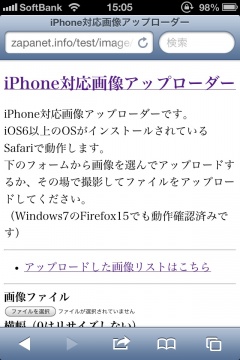
■画像ファイルの選択、リサイズ、パスワード機能付き
画像ファイルを選択します。サーバーにアップロードする際、自分の好きなサイズに縮小する機能も付いています。いたずらでアップロードされないよう、パスワード機能も付けています。

■その場で写真を撮ることも、iPhone内の画像を選択してアップロードすることも可能
iPhoneなら、その場で写真を撮ることができます。既存の画像を選ぶこともできます。JPEG画像でもPNG画像でもOKです。3G回線ではアップロード速度が遅いので、iPhoneのアプリで画像を縮小してからアップロードした方が、通信量の節約につながります。
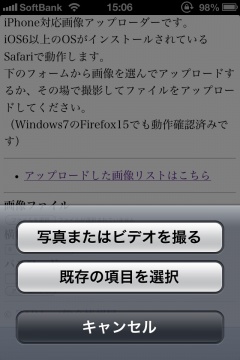
■アップロード完了
アップロードが完了すると、サーバーに保存された画像へのリンクが表示されます。今までのアップロード画像一覧も閲覧できます。
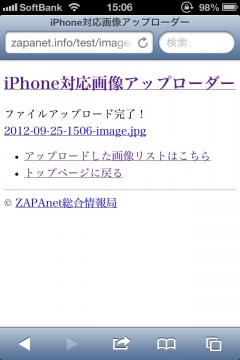
■アップロードした画像のリスト表示
今までにアップロードした画像を自動的に表示します。簡易的なものなので、画像枚数が数百枚とかになる場合は、改良が必要です。
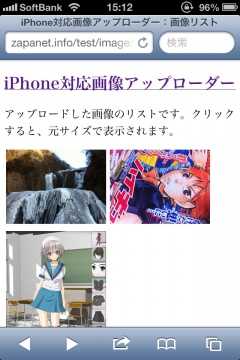
以上、動作イメージでした。今まではiPhoneで写真を撮ったり、スクリーンショットを撮ったりした場合、PCにUSBケーブルでiPhoneをつないで画像を取り込んで、画像を縮小してサーバーにアップロードして…という手順を取っていました。これからは、このプログラムを使って、外出先だろうとどこだろうと、じゃんじゃんサーバーへとアップロードできます。便利です。
このプログラムのPHPソースコードを、以下に載せておきます。
2012年09月25日 プログラミングTIPS
iOS6でGoogleマップを全画面で使う方法
iOS6へとバージョンアップし、世界中から批判を受けているiOSの標準地図アプリ。「iOS6の地図アプリが韓国語入りになってしまったので、その対処」では、iPhoneから消えてしまったGoogleマップをホーム画面に追加して、一発で起動する方法を紹介しました。
ただ、普通にホーム画面へと追加すると、画面下のメニューがちょっと邪魔なんですね。「戻る」とか「進む」とか、普通のSafariのメニューが出てきて、その分地図が狭くなってしまっています。
そこで今回は、下のメニューもなくして、全画面表示で表示できるようにしてみました!下の画像を見てもらえば一目瞭然!Safariのメニューがなくなって、地図が広々としました!
ただ、普通にホーム画面へと追加すると、画面下のメニューがちょっと邪魔なんですね。「戻る」とか「進む」とか、普通のSafariのメニューが出てきて、その分地図が狭くなってしまっています。
そこで今回は、下のメニューもなくして、全画面表示で表示できるようにしてみました!下の画像を見てもらえば一目瞭然!Safariのメニューがなくなって、地図が広々としました!
 |
 |
| 通常表示 (下のメニューが邪魔) |
全画面表示 (広い!) |
|---|
2012年09月25日 iPhone・iPad・Android